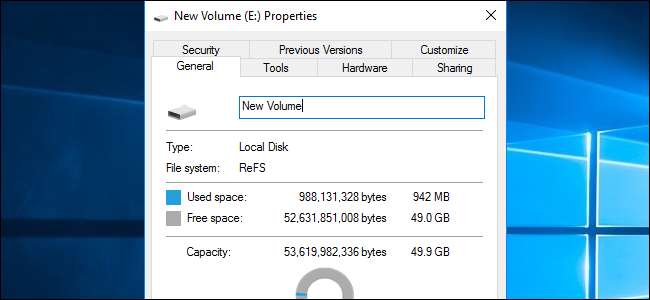
Das neue ReFS-Dateisystem von Microsoft wurde ursprünglich unter Windows Server 2012 eingeführt. Es ist in Windows 10 enthalten, wo es nur als Teil des Laufwerk-Poolings verwendet werden kann Speicherplatzfunktion . ReFS wird in Windows Server 2016 verbessert und ist Teil von Windows 10 Pro for Workstations.
Aber was ist ReFS und wie ist es mit dem derzeit verwendeten NTFS zu vergleichen?
Was ist ReFS?
VERBUNDEN: Was ist der Unterschied zwischen FAT32, exFAT und NTFS?
ReFS ist eine Abkürzung für "Resilient File System" und ein neues Dateisystem, das mit dem aktuellen Code erstellt wurde NTFS-Dateisystem . Derzeit ist ReFS nicht nur ein Ersatz für NTFS. Es hat seine eigenen Vor- und Nachteile. Sie können auf Ihrem Systemlaufwerk nicht nur ReFS anstelle von NTFS verwenden.
Da ReFS das neueste Dateisystem von Microsoft ist, wurde es entwickelt, um einige wichtige Probleme mit NTFS zu beheben. ReFS ist so konzipiert, dass es widerstandsfähiger gegen Datenkorruption ist, bei bestimmten Workloads eine bessere Leistung erbringt und bei sehr großen Dateisystemen eine bessere Skalierung bietet. Wir werden uns genau ansehen, was das bedeutet.
ReFS schützt vor Datenkorruption
Der Teil „Resilient“ wird im Namen hervorgehoben. ReFS verwendet Prüfsummen für Metadaten - und optional auch Prüfsummen für Dateidaten. Immer wenn eine Datei gelesen oder geschrieben wird, überprüft ReFS die Prüfsumme, um sicherzustellen, dass sie korrekt ist. Dies bedeutet, dass das Dateisystem selbst über eine integrierte Methode verfügt, um Datenbeschädigungen im laufenden Betrieb zu erkennen.
VERBUNDEN: Verwenden der Speicherbereiche von Windows 10 zum Spiegeln und Kombinieren von Laufwerken
ReFS ist integriert in die Funktion Speicherplätze . Wenn Sie mit ReFS einen gespiegelten Speicherplatz einrichten, kann Windows eine Beschädigung des Dateisystems leicht erkennen und Probleme automatisch beheben, indem die alternative Kopie der Daten auf ein anderes Laufwerk kopiert wird. Diese Funktion ist sowohl unter Windows 10 als auch unter Windows 8.1 verfügbar.

Wenn ReFS beschädigte Daten erkennt und keine alternative Kopie hat, von der es wiederhergestellt werden kann, kann das Dateisystem die beschädigten Daten sofort vom Laufwerk entfernen. Es ist nicht erforderlich, dass Sie Ihr System neu starten oder das Laufwerk offline schalten, wie dies bei NTFS der Fall ist.
ReFS überprüft Dateien nicht nur beim Lesen und Schreiben auf Beschädigungen. Ein automatisierter Datenintegritätsscanner überprüft regelmäßig alle Dateien auf dem Laufwerk, um auch Datenbeschädigungen zu identifizieren und zu beheben. Es ist ein automatisch korrigierendes Dateisystem. Das musst du nicht benutze chkdsk überhaupt.
Das neue Dateisystem ist auch auf andere Weise resistent gegen Datenbeschädigung. Wenn Sie beispielsweise die Metadaten einer Datei aktualisieren, z. B. den Dateinamen, ändert das NTFS-Dateisystem die Metadaten der Datei direkt. Wenn Ihr Computer während dieses Vorgangs ausfällt oder die Stromversorgung ausfällt, liegt möglicherweise eine Datenbeschädigung vor. Wenn Sie die Metadaten einer Datei aktualisieren, erstellt das ReFS-Dateisystem eine neue Kopie der Metadaten. ReFS zeigt die Datei erst auf die neuen Metadaten, nachdem die neuen Metadaten geschrieben wurden. Es besteht kein Risiko, dass die Metadaten der Datei beschädigt werden. Dies wird als "Copy-on-Write" bezeichnet. Copy-on-Write ist auch in anderen modernen Dateisystemen wie verfügbar ZFS und BtrFS unter Linux sowie das neue von Apple APFS-Dateisystem .
ReFS beseitigt einige alte NTFS-Einschränkungen
ReFS ist moderner als NTFS und unterstützt viel größere Volumes und längere Dateinamen. Langfristig sind dies wichtige Verbesserungen.
In einem NTFS-Dateisystem sind Dateipfade auf 255 Zeichen begrenzt. Mit ReFS kann ein Dateiname bis zu 32768 Zeichen lang sein. Windows 10 ermöglicht es Ihnen jetzt Deaktivieren Sie diese kurze Zeichenbeschränkung für NTFS-Dateisysteme Auf ReFS-Volumes ist es jedoch immer deaktiviert.
ReFS verwirft auch die 8.3-Dateinamen im DOS-Stil. Auf einem NTFS-Volume können Sie aus Kompatibilitätsgründen mit alter Software weiterhin unter C: \ PROGRA ~ 1 \ auf C: \ Programme \ zugreifen. Diese alten Dateinamen sind in ReFS verschwunden.
NTFS hat eine theoretische maximale Volumengröße von 16 Exabyte, während ReFS eine theoretische maximale Volumengröße von 262144 Exabyte hat. Das ist momentan nicht wichtig, wird es aber eines Tages sein.
ReFS kann manchmal schneller sein
ReFS wurde nicht nur entwickelt, um die gesamte Leistung gegenüber NTFS zu verbessern. Stattdessen konzentriert sich Microsoft auf einige wichtige Optimierungen, die die Leistung von ReFS in bestimmten Fällen erheblich verbessern.
Bei Verwendung mit Speicherbereichen unterstützt ReFS beispielsweise die Echtzeitoptimierung. Sie könnten einen Laufwerkspool haben, in dem sowohl die Laufwerke für die Leistung als auch die Laufwerke für die Kapazität optimiert sind. ReFS schreibt immer auf die Laufwerke in der Leistungsstufe, um die Leistung zu maximieren. Im Hintergrund verschiebt ReFS automatisch große Datenmengen zur Langzeitspeicherung auf die langsameren Laufwerke.
Unter Windows Server 2016 hat Microsoft ReFS verbessert, um mit bestimmten Funktionen der virtuellen Maschine eine bessere Leistung zu erzielen. Microsoft eigene Hyper-V virtual machine software nutzt diese (und theoretisch könnte andere Software für virtuelle Maschinen sie unterstützen, wenn sie dies möchten).
Zum Beispiel unterstützt ReFS Blockklonen Dies beschleunigt das Klonen von virtuellen Maschinen und das Zusammenführen von Prüfpunkten. Um eine geklonte Kopie einer virtuellen Maschine zu erstellen, muss ReFS nur eine neue Kopie der Metadaten auf dem Laufwerk erstellen und auf vorhandene Daten auf dem Laufwerk verweisen. Dies liegt daran, dass mit ReFS mehrere Dateien auf dieselben zugrunde liegenden Daten auf der Festplatte verweisen können. Wenn sich die virtuelle Maschine ändert und neue Daten auf das Laufwerk geschrieben werden, werden sie an einen anderen Speicherort geschrieben und die ursprünglichen Daten der virtuellen Maschine verbleiben auf dem Laufwerk. Dies beschleunigt den Klonvorgang erheblich und erfordert einen wesentlich geringeren Festplattendurchsatz.
ReFS bietet auch eine neue "Sparse VDL" -Funktion, mit der ReFS schnell Nullen in eine große Datei schreiben kann. Dies macht es viel schneller, eine neue, leere virtuelle Festplattendatei (VHD) mit fester Größe zu erstellen. Während dies bei NTFS 10 Minuten dauern kann, kann es bei ReFS nur wenige Sekunden dauern.
ReFS kann NTFS (noch) nicht ersetzen
Alle diese Funktionen klingen ziemlich gut, aber Sie können nicht einfach von NTFS zu ReFS wechseln. Windows kann nicht von einem ReFS-Dateisystem booten und benötigt NTFS.
ReFS lässt auch andere Funktionen aus, die NTFS enthält, einschließlich Dateisystemkomprimierung und Verschlüsselung , feste Links, erweiterte Attribute, Datendeduplizierung und Festplattenkontingente. ReFS ist jedoch mit einer Vielzahl von Funktionen kompatibel. Während Sie beispielsweise bestimmte Dateien auf Dateisystemebene nicht verschlüsseln können, ist ReFS mit kompatibel BitLocker-Verschlüsselung auf der Festplatte .
In Windows 10 können Sie auch keine alte Partition als ReFS formatieren. Sie können ReFS derzeit nur mit Speicherbereichen verwenden, deren Zuverlässigkeitsfunktionen zum Schutz vor Datenbeschädigung beitragen. Unter Windows Server 2016 können Sie Volumes mit ReFS anstelle von NTFS formatieren. Möglicherweise möchten Sie dies für ein Volume tun, auf dem Sie beispielsweise virtuelle Maschinen speichern möchten. Sie können ReFS jedoch immer noch nicht auf Ihrem Startvolume verwenden. Windows kann nur von einem NTFS-Laufwerk booten.
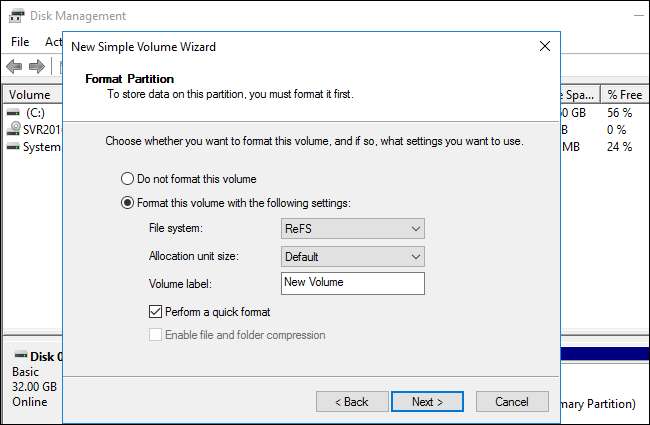
Es ist unklar, wie die Zukunft von ReFS aussehen wird. Microsoft könnte es eines Tages verbessern, bis es in allen Windows-Versionen den Platz von NTFS vollständig einnehmen kann. Es ist unklar, wann dies passieren kann. Derzeit kann ReFS jedoch nur für bestimmte Aufgaben verwendet werden.
Weitere Informationen zu ReFS und den von ihm unterstützten spezifischen Funktionen finden Sie hier Microsoft’s website .
Verwendung von ReFS
Auf einem typischen Windows 10-PC können Sie ReFS nur über die Funktion "Speicherbereiche" verwenden. Stellen Sie sicher, dass Sie Ihre Speicherbereiche als ReFS und nicht als NTFS formatieren, wenn die Dateisystemoption angezeigt wird. Sie profitieren automatisch von den Datenintegritätsfunktionen im ReFS-Dateisystem, wenn Sie diese auswählen.
Unter Windows Server können Sie einige Volumes wie gewohnt als ReFS formatieren Tools zur Datenträgerverwaltung Dies kann besonders nützlich sein, wenn Sie virtuelle Maschinen auf diesen Laufwerken verwenden. Sie können Ihr Startlaufwerk jedoch nicht als ReFS formatieren und verlieren den Zugriff auf einige NTFS-Funktionen.
Die ReFS-Funktionalität ist jetzt als Teil von verfügbar Windows 10 Pro für Workstations sowie Windows 10 Enterprise.








